Cómo eliminar la carpeta de Windows.VIEJO

- 1046
- 254
- Eva Caldera
Después de instalar Windows (o después de actualizar Windows 10), algunos usuarios novatos encuentran una carpeta en un disco impresionante con un tamaño impresionante, que no se elimina por completo si intenta hacerlo en métodos convencionales. De ahí la cuestión de cómo eliminar la carpeta de Windows.Viejo del disco. Si algo en las instrucciones resultó no estar claro, al final hay un manual de video sobre la eliminación de esta carpeta (que se muestra en Windows 10, pero es adecuado para versiones anteriores del sistema operativo).
Carpeta de Windows.Antiguo contiene archivos de la instalación anterior de Windows 10, 8.1 o Windows 7. Por cierto, en él, puede encontrar algunos archivos de usuario desde el escritorio y en las carpetas de mis documentos y de manera similar a ellos, si de repente no los encontró después de reinstalar. En esta instrucción eliminaremos Windows.Antigua correctamente (la instrucción consta de tres secciones de versiones más recientes a más antiguas del sistema). También puede ser útil: cómo limpiar el disco C de archivos innecesarios.
Cómo eliminar la carpeta de Windows.Old en Windows 10 1803 ACTUALIZACIÓN DE ABRIL Y ACTUALIZACIÓN DE OCTUBRE 1809
En la última versión de Windows 10, apareció una nueva forma de eliminar la carpeta de Windows.Antiguo con la instalación anterior del sistema operativo (aunque el método antiguo descrito más adelante en el manual continúa funcionando). Tenga en cuenta que después de eliminar la carpeta, una reversión automática a la versión anterior del sistema será imposible.
La actualización ha mejorado la limpieza de disco automático y ahora se puede realizar manualmente eliminando, incluida una carpeta innecesaria.
Los pasos serán los siguientes:
- Vaya a Inicio - Parámetros (o presione las teclas Win+I).
- Vaya a la sección "Sistema" - "Memoria del dispositivo".
- En la sección "Control de memoria", haga clic en "Libre espacio ahora" ahora ".

- Después de un cierto período de búsqueda de archivos opcionales, marque el elemento "Instalaciones de Windows anteriores".
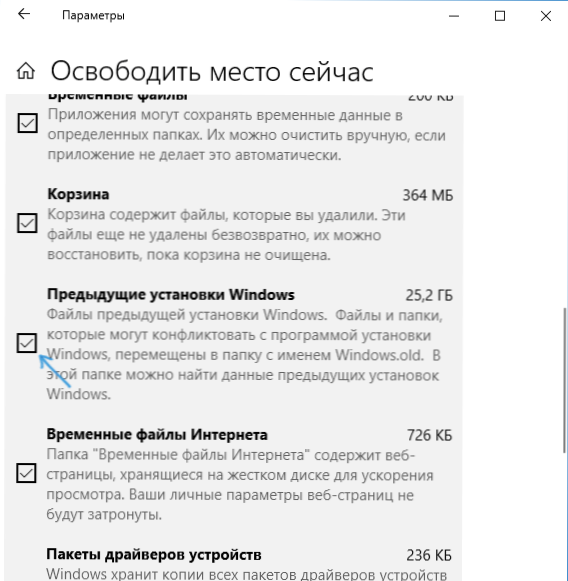
- Presione el botón "Eliminar archivos" en la parte superior de la ventana.
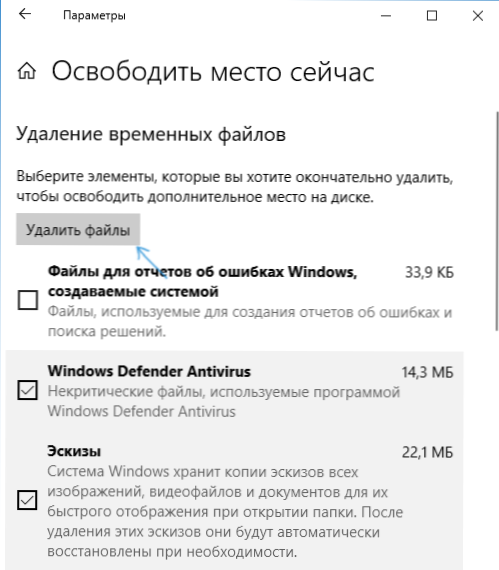
- Espere la finalización del proceso de limpieza. Los archivos que ha elegido, incluida la carpeta de Windows.Los viejos serán eliminados del disco C.
De alguna manera, el nuevo método se describe más convenientemente, por ejemplo, no solicita los derechos del administrador en la computadora (aunque no excluyo que, en su ausencia, no funcione). A continuación, un video con una demostración de un nuevo método, y después de él, métodos para versiones anteriores del sistema operativo.
Si tiene una de las versiones anteriores del sistema: Windows 10 a 1803, Windows 7 u 8, use la siguiente opción.
Eliminar la carpeta de Windows.Viejo en Windows 10 y 8
Si se actualiza a Windows 10 desde la versión anterior del sistema o utiliza una instalación limpia de Windows 10 u 8 (8.1), pero sin formatear la sección del sistema del disco duro, estará en la carpeta de Windows.Viejos, a veces ocupando gigabytes impresionantes.
El proceso de eliminar esta carpeta se describe a continuación, sin embargo, debe tenerse en cuenta que en el caso cuando Windows.Old apareció después de instalar una actualización gratuita en Windows 10, los archivos en IT pueden servir para volver rápidamente a la versión anterior del sistema operativo en caso de problemas. Por lo tanto, no recomendaría eliminarlo para la actualización, al menos un mes después de la actualización.
Entonces, para eliminar la carpeta de Windows.Viejo, siga las siguientes acciones en orden.
- Presione el teclado de Windows en el teclado (el emblema OS) + R e Enter Cleanmgr y luego haga clic en Enter.
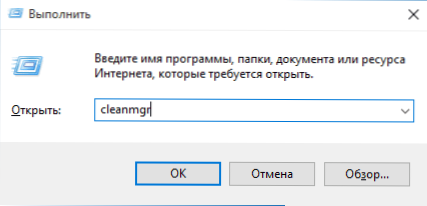
- Espere un programa de limpieza con disco de Windows Built -in.
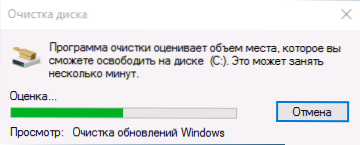
- Haga clic en el botón "Limpiar archivos del sistema" (debe tener los derechos del administrador en la computadora).
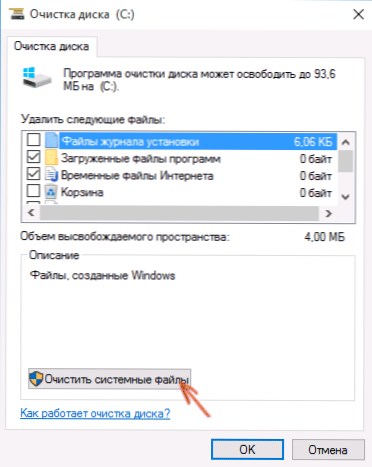
- Después de buscar archivos, busque las instalaciones de "Windows anteriores" y marquelo. Haga clic en Aceptar.
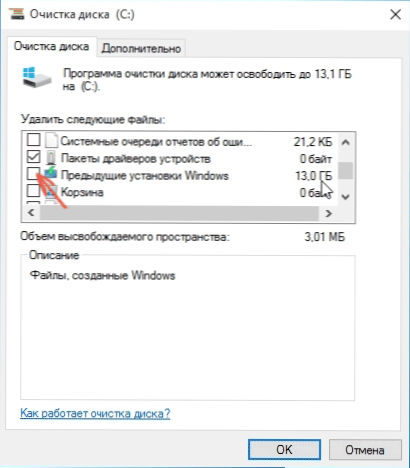
- Espere el final de la limpieza del disco.
Como resultado, la carpeta de Windows.Los viejos serán eliminados o al menos su contenido. Si algo sigue siendo incomprensible, al final del artículo hay una instrucción de video que muestra todo el proceso de eliminación solo en Windows 10.
En el caso de que por alguna razón esto no sucediera, haga clic en el botón de Iniciar con el botón derecho del mouse, seleccione el elemento del menú "Soporte de comando (Administrador)" e ingrese el comando RD /S /Q C: \ Windows.VIEJO (siempre que la carpeta esté en el disco c), haga clic en Enter.
También se propuso otra opción en los comentarios:
- Lanzamos el planificador de tareas (puede a través de la búsqueda de Windows 10 en la barra de tareas)
- Encuentre la tarea SetupCleAnupTask y haga clic en ella dos veces.
- Haga clic en el nombre de la tarea con el botón derecho del mouse - Realice.
Como resultado de estas acciones, la carpeta de Windows.Viejo debe ser eliminado.
Cómo eliminar Windows.Viejo en Windows 7
El primer paso que ahora se describirá puede dar como resultado una falla si ya ha intentado eliminar la carpeta de Windows.Viejo justo a través del conductor. Si esto sucede, no se desespere y continúe leyendo el liderazgo.
Vamos a empezar:
- Vaya a mi computadora o conductor de Windows, haga clic en el disco C y seleccione "Propiedades". Luego haga clic en el botón "Disco de limpieza".

- Después de un breve análisis del sistema, se abrirá el cuadro de diálogo de limpieza de disco. Presione el botón "Limpiar archivos del sistema". De nuevo tienes que esperar.

- Verá que han aparecido nuevos elementos en la lista de archivos para eliminar. Estamos interesados en "instalaciones anteriores de Windows", solo están almacenados en la carpeta de Windows.VIEJO. Marque con una marca de verificación y haga clic en "Aceptar". Espere el final de la operación.
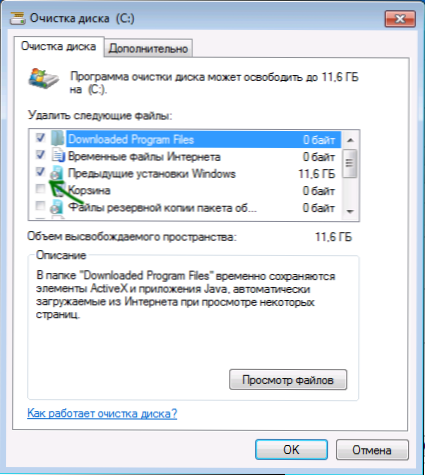
Quizás las acciones ya descritas anteriormente serán suficientes para que la carpeta nos innecesará desaparecer. Y tal vez no: puede haber carpetas vacías que causen "no encontrados" al intentar eliminar el mensaje. En este caso, inicie la línea de comando en nombre del administrador e ingrese el comando:
RD /S /Q C: \ Windows.VIEJO
Luego haga clic en Entrar. Después de que el comando está ejecutando la carpeta de Windows.Los viejos se eliminarán por completo de la computadora.
Instrucción de video
También grabé instrucciones de video con el proceso de eliminación de la carpeta de Windows.Antiguo, donde todas las acciones se realizan en Windows 10. Sin embargo, los mismos métodos son adecuados para 8.1 y 7.
Si nada del artículo te ha ayudado por alguna razón, hacer preguntas e intentaré responder.
- « ¿Qué hay de nuevo en las versiones de Windows 10?
- Cómo abrir un planificador de tareas de Windows 10, 8 y Windows 7 »

